

作者: Nathan E. Malpass, 最新更新: 2018年8月23日
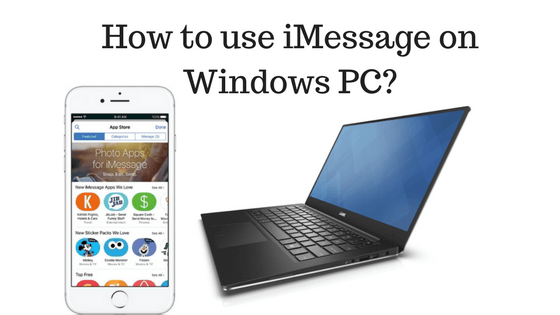
我爱Apple Mac和Windows PC设备。 他们都有自己的优点和缺点。 我实际上有一个MacBook Pro和另一台Windows PC。 我将它们用于不同的目的。 我只是想知道 如何在Windows10计算机上使用iMessage。 你能教我怎么做吗?
有些人喜欢Apple设备。 另一方面,有些人更喜欢Windows PC。 两个相对的政党之间的斗争是艰难的。 就像可口可乐和百事可乐之间的战斗。 这两个品牌为争夺最大的市场而相互竞争,但是,仍有一些中立的客户不光顾苹果或Windows PC。 他们可以灵活选择使用哪种设备。 我们将为这些中立的客户提供服务,并帮助他们在Windows计算机上使用iMessage。 这很容易做到,也很有效。本文将向您展示如何在Windows10计算机上使用iMessage的不同方法。
人们还阅读:
以下是您将学习的一些解决方案......
解决方案1:使用Chrome远程桌面。解决方案2:iPhone JailBreaking。解决方案3:使用免费模拟器。解决方案4:如何在Windows PC上访问iMessages历史记录?最后:结论。
步骤1 - 确保您拥有带有iMessage的Macintosh和另一台Windows PC。
步骤2 - 在Mac和Windows PC上下载Chrome和Chrome远程桌面。
步骤3 - 安装应用程序,一旦完成,启动它。
步骤4 - 仅在Mac计算机上下载Chrome远程桌面主机安装程序。
步骤5 - 下载完成后安装所述应用程序。
步骤6 - Chrome远程桌面允许您安全地访问另一台计算机的应用程序和文件。 这是通过使用Chrome浏览器或Chrome Book完成的。
现在,使用安全代码连接两台不同的计算机,您现在将在Windows10 PC上看到iMessage。
还有另一种在Windows10 PC上使用iMessage的方法。 虽然有点复杂。 首先,您必须通过安装Cydia来越狱iPhone,该应用程序目录在Apple设备越狱后就可以使用。
然后,你必须支付$ 4来支付一个名为Remote Messages的应用程序。 这可以在Cydia中找到,用于设置Web界面。
您现在可以通过利用浏览器上的iPhone IP地址连接基于Web的界面,如下所示:333。
这些步骤可能看起来很复杂,Cydia可能不会在最新的iOS 12版本中使用,该应用程序将告诉您需要做的一切,以便从Windows计算机远程访问iMessages。
步骤1 - 访问 iPadian2.com
步骤2 - 在该网站下载免费模拟器。
步骤3 - 在您的计算机上安装扩展名为.exe的文件。
步骤4 - 运行已安装的模拟器。
步骤5 - 接受条款和条件以继续。
步骤6 - 在PC中安装文件后,打开其中的iPadian软件。
步骤7 - 使用搜索栏查找iMessage。
步骤8 - 下载Apple messenger应用程序并将其打开。
现在,您已经可以在Windows PC上访问iMessage。
您应该考虑的一件事是从Apple设备获取消息并在Windows PC上查看它们。 这可以通过一个名为的工具来完成 FoneDog的iOS数据恢复。
有三种方法可以使用此工具在 Windows PC 上使用 iMessage。 让我们从第一个开始。
下载FoneDog - iOS数据恢复。 将其安装在Windows PC上。 在您的计算机上运行该软件。
想知道 如何在 iPhone 设备上恢复已删除的短信,您应该首先使用 USB 电缆将 iPhone 连接到 Windows PC。 选择从 iOS 设备恢复。 开始扫描。
重要的提示: 在运行FoneDog之前,您应该安装最新版本的iTunes。 运行FoneDog软件时请勿打开iTunes以避免自动同步。
您还可以通过转到iTunes然后访问“首选项”来禁用iTunes上的自动同步。 然后转到设备并检查以防止iPod,iPhone和iPad自动同步。

从iPhone扫描和预览已删除的数据 - Step2
扫描过程完成后,您可以看到界面左侧列出的数据。 逐个预览文件。
选择消息数据类型以及要还原的其他数据类型。 单击“恢复”按钮。 选择要恢复数据的路径。
再次单击“恢复”并等待该过程完成。

启动FoneDog - iOS数据恢复。 选择从iTunes备份文件中恢复。 从列表中选择备份文件。 单击开始Sca

在恢复之前逐个预览扫描的文件。 在Windows PC上选择要恢复的消息数据类型和其他数据类型。
单击“恢复”。 选择要放置的路径。 再次单击“恢复”。

启动FoneDog - iOS数据恢复。 选择从iCloud备份文件中恢复。 登录您的Apple ID和密码。
请注意,您必须在Apple设备上禁用双因素身份验证或两步验证。

从列表中选择iCloud备份文件。 单击下载。 单击“下一步”按钮开始扫描iCloud数据

从iCloud备份文件预览数据。 选择消息数据类型以及要恢复的其他数据类型。 单击“恢复”。
选择要放置的路径。 再次单击“恢复”。

有些人想要在他们的Windows PC上查看他们的iMessages。 有不同的方法来做到这一点。 一种是通过使用Chrome远程桌面。
另一个是通过越狱你的iPhone和使用Cydia。 您还可以使用免费模拟器来完成此操作。
但是,如果您想在 Windows PC 上使用 iMessage,您也可以使用名为 FoneDog 的 iOS 数据恢复的工具。 它允许您以三种不同的方式在 Windows PC 上放置和查看 iMessage。
您可以使用本文指导您完成相关步骤。
发表评论
评论
热门文章
/
有趣乏味
/
简单困难
谢谢! 这是您的选择:
Excellent
评分: 4.7 / 5 (基于 109 评级)